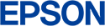Prečo je tlačiareň offline a ako to opraviť?
Dnešná uponáhľaná doba vyžaduje, aby sme neustále boli online nielen my, ale aj všetky zariadenia, ktoré využívame. Tlačiarne samozrejme nie sú výnimkou. Napriek tomu, sa však predsa len niekedy stane, že domáca alebo firemná tlačiareň sa „dostane“ do režimu offline, v ktorom je vám úplne nanič.

Niet najmenších pochýb, že ide o nepríjemnú situáciu. Najmä v prípadoch, keď sa v práci chystáte vytlačiť dôležité podklady, ktoré už dávno mali byť na stole kolegov, alebo čo je ešte horšie, v rukách netrpezlivého šéfa. Režim offline však určite nepoteší ani doma. Nech je to už ale akokoľvek, namiesto hromženia na nefunkčnú tlačiareň bude lepšie, keď sa čo najrýchlejšie pokúsite o jej opätovné spustenie.
Keď nepomôže reštart
Dôvodov, prečo je tlačiareň offline môže byť viacero. Niekedy sa dá problém s offline tlačiarňou vyriešiť jednoduchým zapnutím a vypnutím tlačiarne, inokedy budete musieť po príčine pátrať trochu dlhšie. Najskôr sa teda pokúste priviesť tlačiareň k rozumu jej vypnutím a odpojením zo zásuvky. Po približne 30 sekundách zapojte tlačiareň opäť do zásuvky a znova ju zapnite. Ak sa vaša tlačiareň nevrátila do režimu online a naďalej nekomunikuje s počítačom, nezostane vám nič iné, iba vyskúšať ďalšie kroky.
Ako prvé sa oplatí tiež preveriť, či sa nejakým nedopatrením nezmenilo nastavenie tlačiarne na používanie v režime offline. Nejde o nič zložité a výsledok viete za pár sekúnd. Stačí postupne kliknúť vo vašom počítači na Štart > Nastavenia > Zariadenia > Tlačiarne a skenery. Potom vyberte tlačiareň a kliknite na Otvoriť front. V časti Tlačiareň sa pozrite, či nie je vybratá položka Použiť tlačiareň v režime offline. Ak je zvolená táto alternatíva, zrušte ju.
Tip: Tieto signály vám dávajú najavo, že potrebujete novú tlačiareň
Za režimom offline môžu stáť aj iné príčiny
Bude to znieť možno banálne, ale pri káblových tlačiarňach má zmysel kontrola káblov. Ubezpečte sa, že USB kábel je správne pripojený k tlačiarni i k vášmu počítaču. Ak sa stane, že počítač nerozpoznáva USB, pokúste sa o automatickú diagnostiku a opravu v používanom operačnom systéme.
Pri bezdrôtových zariadeniach s Wi-Fi modulom bude potrebné preveriť, či je tlačiareň pripojená k rovnakej Wi-Fi sieti, ako notebook alebo počítač. Vo vstavanej ponuke tlačiarne sa spravidla vždy dajú zobraziť možnosti na skontrolovanie siete a jej pripojenie k Wi-Fi. Veľa modelov tlačiarní ponúka spustenie testu bezdrôtového pripojenia tlačiarne. Postup sa však pri jednotlivých značkách líši a preto sa riaďte konkrétnymi pokynmi, ktoré nájdete v používateľskej príručke, alebo na webových stránkach výrobcu vašej tlačiarne.
Tip: 4 dôvody, prečo domov potrebujete Wi-Fi tlačiareň
Možnosti tým ani zďaleka nekončia
Pri pokuse o návrat tlačiarne do režimu online môžete vyskúšať odstránenie tlačiarne a opätovné nainštalovanie tlačiarne. Vo obidvoch prípadoch nejde o nič komplikované.
Pri odstránení tlačiarne stačí kliknúť na Štart a potom postupne na Nastavenie > Zariadenia > Tlačiarne a skenery. V časti Tlačiarne a skenery, vyhľadajte vašu tlačiareň, vyberte ju a potom kliknite na položku Odstrániť zariadenie.
Inštalácia zariadenia je rovnako rýchla. Vyžaduje iba kliknutie na Štart a potom na položky Nastavenie > Zariadenia > Tlačiarne a skenery. Ďalej nasleduje kliknutie na položku Pridať tlačiareň alebo skener. Počkajte, kým sa zobrazia všetky dostupné tlačiarne, vrátane vašej. Vyberte ju a napokon potvrďte položku Pridať zariadenie.
Ak nič nepomáha, skúste nainštalovať nové ovládače
Offline režim tlačiarne môže pokojne súvisieť aj s poškodením ovládačov. Ich poškodenie môžu mať na svedomí rôzne okolnosti a situácie. Za všetky môžeme spomenúť nečakané výpadky elektrickej energie alebo vírusy. Primárne však nemusí ísť iba o poškodené ovládače, pretože veľa tlačiarní vyžaduje pre bezproblémový chod inštaláciu nových ovládačov.
Ak teda vaša tlačiareň nefunguje optimálne v režime online, alebo chcete predísť problémom, siahnite po najnovších ovládačoch tlačiarne, ktoré si vyhľadáte a stiahnete z webovej lokality výrobcu vášho zariadenia.